HL-L2357DW
Ofte stillede spørgsmål og fejlfinding |
Installer din Brother-maskines driver for at udskrive og scanne fra din Mac (macOS 10,15 eller tidligere)
Hvis du vil udskrive og scanne fra din Mac, skal du installere Brother-maskinens driver:
Illustrationerne kan variere afhængigt af dit operativsystem og din Brother-maskine.
-
Sørg for, at både din Brother-maskine og din Mac er tilsluttet det samme trådløse eller kabelbaserede netværk, eller at din Brother-maskine er tilsluttet til din Mac med et USB-kabel.
-
Download hele softwarepakken til din Brother-maskine .
> den nyeste komplette softwarepakke er tilgængelig i afsnittet Downloads .
-
Dobbeltklik på den downloadede DNG-fil.
Du kan finde den downloadede fil i Downloads Stack i docken på Mac-skrivebordet.

Hvis du ikke kan finde den downloadede fil:
Klik på finder i docken > Klik på gå i menulinjen > klik på (Hjem) > klikpå Downloads. -
Dialogboksen installationspakke vises. Dobbeltklik på Start her Mac eller Start her OSX.
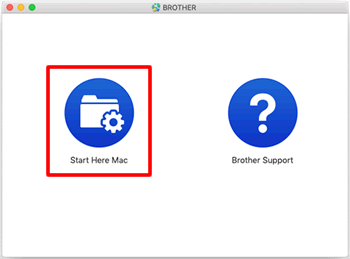
Hvis du ikke kan finde ikonet Start her :
Klik på finder i docken > klik på programmer > Hjælpeprogrammer. Åbn Disk Utility, og dobbeltklik derefter på [filnavn].dmg. -
Vinduet oplysninger om brug vises. Marker afkrydsningsfeltet jeg accepterer denne licensaftale , og klik derefter på Næste.
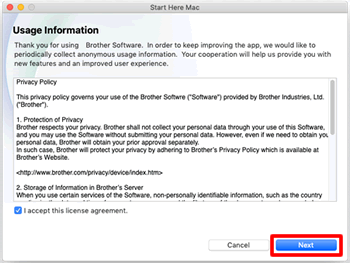
-
Vinduet forbindelsestype vises. Vælg den ønskede forbindelsestype, og klik derefter på Næste.
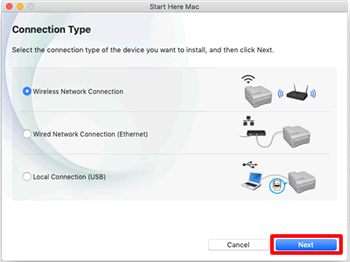
-
Vælg den maskine, du vil installere, og klik derefter på Næste.
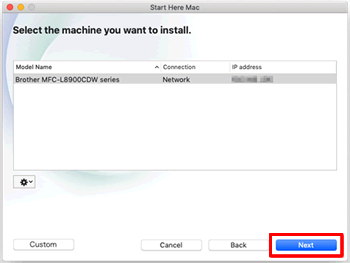
Hvis din maskine ikke vises på listen, vises dialogboksen Guiden Opsætning af trådløs enhed automatisk. Følg vejledningen på skærmen for at konfigurere forbindelsen igen. Hvis dialogboksen Guiden Opsætning af trådløs enhed ikke vises, skal du åbne den manuelt fra pop op-menuen gear (
 ).
). -
Dialogboksen til driverinstallationsprogrammet vises. Klik på Fortsæt.
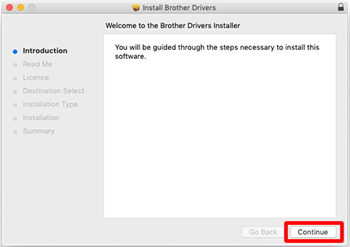
-
Læs mig-oplysningerne vises. Klik på Fortsæt.
-
Licensoplysningerne vises. Klik på Fortsæt, og klik derefter på Accepter.
-
Oplysningerne om installationstype vises. Klik på Installer.
Afhængigt af hvordan systemet er konfigureret, skal du muligvis indtaste administratoradgangskoden til din Mac for at installere ny software. Indtast brugernavn og adgangskode, og klik derefter på knappen Installer software .
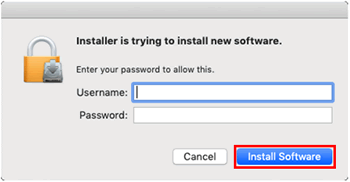
-
Når driverinstallationen er fuldført, skal du klikke på Luk.
-
Dialogboksen Tilføj printer vises. Klik på Tilføj printer.
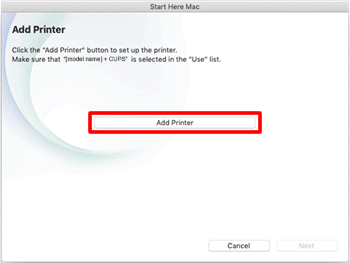
-
Vælg modelnavnet, og sørg for, at Brother-maskinens driver er angivet i feltet brug . Vi anbefaler, at du vælger CUPS-driveren, som normalt er angivet som modelnavnet.
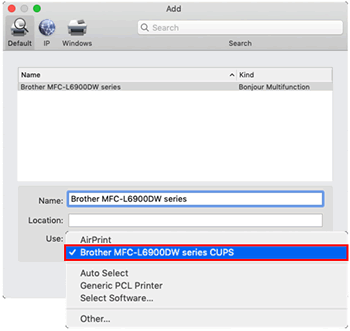
-
Når modelnavnet og driveren er valgt, skal du klikke på Tilføj.
-
Følg instruktionerne på skærmen, og klik på Næste efter behov.
- Klik på Luk for at fuldføre installationen.
Relaterede modeller
DCP-1610W, DCP-1612W, DCP-J1100DW, DCP-J4120DW, DCP-J562DW, DCP-J572DW, DCP-J772DW, DCP-J774DW, DCP-J785DW, DCP-L2500D, DCP-L2510D, DCP-L2520DW, DCP-L2530DW, DCP-L2537DW, DCP-L2540DN, DCP-L2550DN, DCP-L2560DW, DCP-L3517CDW, DCP-L3550CDW, DCP-L5500DN, DCP-L6600DW, DCP-L8400CDN, DCP-L8410CDW, DCP-L8450CDW, HL-1210W, HL-1212W, HL-J6000DW, HL-J6100DW, HL-L2300D, HL-L2310D, HL-L2340DW, HL-L2350DW, HL-L2357DW, HL-L2360DN, HL-L2365DW, HL-L2370DN, HL-L2375DW, HL-L3210CW, HL-L3230CDW, HL-L3270CDW, HL-L5000D, HL-L5100DN(T), HL-L5200DW(T), HL-L6250DN, HL-L6300DW(T), HL-L6400DW(T), HL-L6450DW , HL-L8250CDN, HL-L8260CDW, HL-L8350CDW, HL-L8360CDW, HL-L9200CDWT, HL-L9300CDW(TT), HL-L9310CDW(T), MFC-J1300DW, MFC-J4620DW, MFC-J4625DW, MFC-J480DW, MFC-J491DW, MFC-J497DW, MFC-J5320DW, MFC-J5330DW, MFC-J5335DW, MFC-J5620DW, MFC-J5625DW, MFC-J5720DW, MFC-J5730DW, MFC-J5920DW, MFC-J5930DW, MFC-J5945DW, MFC-J6530DW, MFC-J680DW, MFC-J6930DW, MFC-J6935DW, MFC-J6945DW, MFC-J6947DW, MFC-J985DW, MFC-L2700DW, MFC-L2710DW, MFC-L2720DW, MFC-L2730DW, MFC-L2740DW, MFC-L2750DW, MFC-L3750CDW, MFC-L5700DN, MFC-L6800DW(T), MFC-L6900DW(T), MFC-L6950DW, MFC-L6970DW, MFC-L8650CDW, MFC-L8690CDW, MFC-L8850CDW, MFC-L8900CDW, MFC-L9550CDW(T), MFC-L9570CDW(T), MFC-L9577CDW
